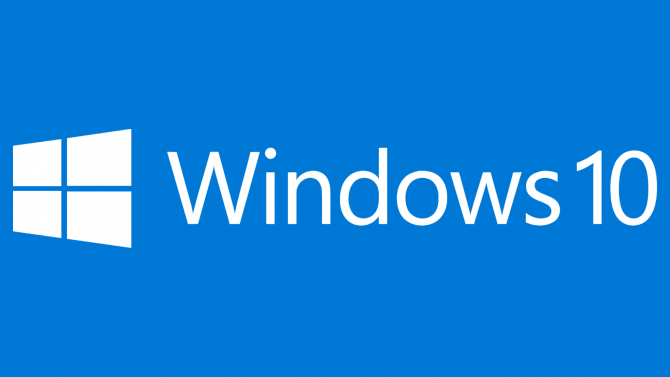Первая версия Виндовс 10 вышла в 2015 году. С тех пор многие владельцы этой ОС обновили комплектующие ПК или даже купили другой компьютер. Чтобы переустановить систему на новом устройстве, необходимо знать лицензионный ключ продукта. К сожалению, некоторые пользователи по разным причинам теряют эту информацию. Им полезно иметь чёткое представление, где найти ключ продукта Windows 10. В противном случае они не смогут перенести лицензионную ОС на новый компьютер и использовать весь функционал этой системы.
Дальше мы объясним, где обычно находится ключ для Виндовс 10 и как его узнать с помощью различных инструментов системы. Кроме того, мы расскажем о специальных приложениях, которые позволяют выяснить номер лицензии. В конце статьи мы опишем несколько способов для хранения ключа. Они помогут легко получить доступ к этому номеру при необходимости. Наша статья будет полезна всем владельцам лицензионной «десятки», а также людям, которые собираются купить ключ Windows 10.
Где находится ключ продукта Windows 10
Если пользователь Виндовс 10 только начал искать номер лицензии, в первую очередь ему полезно вспомнить, какую версию ОС он приобрёл. От этого будет зависеть способ поиска.
Чтобы посмотреть ключ Windows 10 для коробочной версии ОС, достаточно найти упаковку установочного накопителя. Обычно номер лицензии указан на ней. Немного сложнее ситуация, если человек приобрёл электронную версию Виндовс 10. В этом случае лицензионный ключ присылают на почту. Существует риск, что старое письмо с лицензией удалено. Но если оно всё же сохранилось, в нём легко узнать ключ.
Когда пользователи не найти необходимую информацию в электронном письме или на коробке загрузочного диска, им придется применить другие методы, чтобы посмотреть ключ Windows 10. Самые простые варианты:
- использование реестра;
- применение командной строки;
- установка специальных приложений.
Эти методы подходят для любых версий Виндовс 10. Какой из них лучше, каждый решит сам. Одни способы позволяют узнать нужную информацию с помощью инструментов системы, а другие требуют установки дополнительных программ.
Поиск ключа в реестре
Если пользователя интересует, как найти ключ продукта Windows с минимальными затратами времени и без установки специального ПО, рекомендуется применить реестр ОС. Для этого подготовьте документ в приложении «Блокнот». Просто кликните правой кнопкой мыши на пустом участке рабочего стола и выберите «Создать — Текстовой документ».
Set WshShell = CreateObject («WScript.Shell»)
MsgBox ConvertToKey (WshShell.RegRead («HKLM\SOFTWARE\Microsoft\Windows NT\CurrentVersion\DigitalProductId»))
Function ConvertToKey (Key)
Const KeyOffset = 52
i = 28
Chars = «BCDFGHJKMPQRTVWXY2346789»
Do
Cur = 0
x = 14
Do
Cur = Cur * 256
Cur = Key (x + KeyOffset) + Cur
Key (x + KeyOffset) = (Cur \ 24) And 255
Cur = Cur Mod 24
x = x -1
Loop While x >= 0
i = i -1
KeyOutput = Mid (Chars, Cur + 1, 1) & KeyOutput
If (((29 — i) Mod 6) = 0) And (i <> -1) Then
i = i -1
KeyOutput = «-» & KeyOutput
End If
Loop While i >= 0
ConvertToKey = KeyOutput
End Function
Введите указанную выше информацию в текстовой файл. Потом кликните «Файл — Сохранить как». Для документа можно выбрать любое название, но в качестве расширения обязательно укажите .vbs. Дальше сохраните файл. После этого дважды кликните по созданному документу и на экране в небольшом окне автоматически отобразится лицензионный ключ.
Файл для работы с реестром не рекомендуется удалять. Если в будущем у пользователя поинтересуются, как узнать ключ Windows 10, он легко поможет выяснить эту информацию. Кроме того, иногда возникает необходимость в том, чтобы повторно посмотреть номер лицензии.
Как получить ключ продукта через командную строку
Если по какой-то причине владелец ПК не может или не хочет выяснить ключ Виндовс 10 через реестр, эту процедуру легко выполнить с помощью командной строки. Нужно лишь открыть её от имени администратора.
Для этого напишите в поисковой строке «cmd», кликните правой кнопкой мыши на результат и щёлкните на вариант «Запуск от имени администратора» в правой части экрана.
Дальше ПО попросит указать пароль учётной записи, а после его принятия откроет командную строку. Чтобы посмотреть ключ Windows 10, здесь необходимо ввести команду wmic path softwarelicensingservice get OA3xOriginalProductKey. В командной строке сразу после этого появится номер лицензии.
Как видите, применение командной строки не требует больших затрат времени и особых умений. Нужно лишь знать порядок действий и пароль учётной записи Виндовс.
Использование сторонних программ для извлечения ключа
Если реестр и командная строка кажутся пользователю слишком сложными инструментами для определения номера лицензии, он может найти нужную информацию с помощью специальных приложений. Особенно часто для этой цели применяют:
- ShowKeyPlus;
- NeoSmart OEMKey;
- NirSoft ProduKey.
Любой пользователь легко разберётся, как узнать ключ Windows 10 с помощью программы ShowKeyPlus. Это ПО даже не нужно устанавливать на ПК. Достаточно скачать архив с приложением на компьютер и запустить его. Эта программа позволяет выяснить ключ не только от коробочной версии Виндовс, но и от предустановленной ОС.
Результат сканирования ПК будет выглядеть примерно так. Если пользователь хочет сохранить информацию в отдельный файл, ему достаточно нажать Save и выбрать место для хранения текстового документа.
Когда владелец предустановленной лицензии хочет узнать, как найти продукт Windows, ему полезно применить программу NeoSmart OEMKey. В её названии не случайно используется аббревиатура OEM. Так называется тип лицензий, которые обычно предназначены для установщиков операционных систем.
NeoSmart OEMKey можно бесплатно скачать и установить. Сразу после запуска приложение показывает предустановленный OEM ключ лицензионной ОС. Если он отсутствует, ПО выводит на экран соответствующее сообщение. Проверка выполняется быстро и не требует от пользователей специальных навыков.
Также простотой применения отличается NirSoft ProduKey. Это программа, которую можно бесплатно скачать на официальном сайте разработчиков. Она немного отличается от приложений, которые мы описали ранее. NirSoft ProduKey позволяет посмотреть не только ключ Windows 10, но и номера лицензий других продуктов Microsoft.
Сохранение и резервирование ключа продукта
После того, как пользователь узнает номер лицензии Виндовс 10 одним из указанных выше способов, важно сохранить эту информацию. В противном случае, её придётся выяснять заново.
Проще всего записать ключ продукта в отдельный текстовой файл. Для надёжности его можно загрузить на отдельную флешку, чтобы гарантировать полную сохранность информации.
Ещё один вариант — вручную записать номер лицензии в обычный блокнот. В этом случае никакие неполадки в операционной системе не приведут к удалению ключа. Нужно лишь хранить блокнот с этой информацией в надёжном месте и не потерять его. Ключ всегда будет под рукой, чтобы использовать его для переустановки системы.
Заключение
Сейчас у пользователей есть множество вариантов, как узнать ключ Windows 10. Каждый может выбрать самый удобный для него способ. Например, если владелец ПК не хочет скачивать и устанавливать дополнительные приложения, ему выгодно посмотреть нужную информацию через реестр или командную строку. Любителям самых простых и быстрых методов рекомендуется установить специальное ПО. Эти программы просты в применении и не занимают много места на ПК.